Har du inte någonsin varit i en situation där din webbplats slutar fungera och du tänkte, "Om jag bara hade gjort en säkerhetskopia"? Många glömmer säkerhetskopior i vardagen och ångrar detta misstag någon gång väldigt mycket. Eftersom strykning av ett onödigt fel utan säkerhetskopiering kan ta dagar. I den här artikeln kommer jag att visa dig vilka WordPress-strukturer som behöver en säkerhetskopia och hur detta är möjligt på olika sätt.
Det finns vissa situationer där en säkerhetskopia kan vara nödvändig. Dessa situationer har alla en sak gemensamt: de är irriterande när de uppstår. Eftersom orsaken till en säkerhetskopia vanligtvis stressar dig tillräckligt, gör du dina nerver en tjänst om åtminstone återställningen görs på ett enkelt sätt. Speciellt om säkerhetsproblem har utnyttjats behöver du vanligtvis en säkerhetskopia.
Säkerhetskopior kan vara fullständiga, inkrementella eller differentiella. Fullständiga säkerhetskopior tar inte hänsyn till några konkreta förändringar, all data säkerhetskopieras helt enkelt. Inkrementella säkerhetskopior kontrollerar vilka ändringar som har skett sedan den senaste inkrementella säkerhetskopieringen. Med differentiella säkerhetskopior säkerhetskopieras alla ändringar sedan den senaste fullständiga säkerhetskopian.
Du kan lagra dina WordPress-säkerhetskopior antingen lokalt, på din webbserver eller externt (till exempel i ett moln). Det finns flera förnuftiga sätt att utföra WordPress-säkerhetskopior. Vilken som är idealisk för dig beror främst på ditt projekt och omständigheterna.
Manuell WordPress-säkerhetskopiering
En manuell säkerhetskopia skapas på samma sätt som du skulle göra med filer på din dator: kopiera alla filer och klistra in dem i en annan mapp. På grund av karaktären av en manuell säkerhetskopia rekommenderas endast en fullständig säkerhetskopia här, annars måste du manuellt söka efter och säkerhetskopiera alla ändrade filer. Men du kan snabbt hitta några program på Internet som kan förenkla detta.
En manuell säkerhetskopia är särskilt användbar om du utvecklar uteslutande lokalt eller utan internetanslutning.
Steg 1: Säkerhetskopiera filsystemet
Om du vill utföra en manuell säkerhetskopiering på en webbserver behöver du först FTP-åtkomst. Ftp (File Transfer Protocol) låter dig komma åt filsystemet på din webbserver. Där gör du samma sak som beskrivits ovan, men du kopierar filerna på webbservern till en annan mapp. För att filerna ska kunna skyddas mot serverfel rekommenderas det också att ladda ner filerna och säkerhetskopiera dem till en extern hårddisk eller annat lagringsmedium.
Specifikt behöver du bara kopiera mappen för din WordPress-installation och klistra in den någon annanstans, dvs. i en annan mapp. Så att dina säkerhetskopior är tydliga och har en viss struktur bör du namnge mappen i enlighet därmed och inkludera datumet i namnet. Ett bra exempel på detta: ProjektX_Backup1_22Februar2022.
Steg 2: Säkerhetskopiera databasen
Det är också viktigt att säkerhetskopiera databasen eftersom den lagrar saker som blogginlägg och kommentarer. Du kan spara dem via phpMyAdmin via export. För att göra detta, logga in på din databasadministration (phpMyAdmin används vanligtvis för detta). Tyvärr glöms åtkomstdata ofta bort. Om detta berör dig behöver du tillgång till wp-config.php-filen. Du hittar dem i katalogen för din WordPress-installation, som du kan komma åt via FTP. Sök där efter MySQL-inställningarna - här ska vara användarnamnet och lösenordet som du kan logga in på phpMyAdmin.
För att säkerhetskopiera databasen behöver endast WordPress-databasen exporteras. Detta skapar en .sql fil. Säkra den här filen på samma sätt som mappen för din WordPress-installation.
phpMyAdmin på Raidboxes
Vid Raidboxes Adminer-verktyget används istället för phpMyAdmin. Du kan hitta åtkomst i din Box Överblick.
Den säkerhetskopierade mappen för din WordPress-installation och den .sql filen tillsammans utgör en komplett WordPress-säkerhetskopia.
WordPress Backup via Plugin
Det finns några välkända plugins för att hantera dina WordPress-säkerhetskopior. Fördelen med plugins är att du måste ställa in dem en gång och det är enkelt att hantera säkerhetskopior i framtiden. Nackdelen är att denna konfiguration kan vara mycket detaljerad och tidskrävande. Det är också ett plugin - dessa orsakar alltid lite administrativ ansträngning när uppdateringar till exempel ska göras. Dessutom kräver de lagringsutrymme och kan representera potentiella säkerhetsproblem. I det följande presenterar jag dig kort för tre populära WordPress-säkerhetskopieringsplugins.
UpdraftPlus

UpdraftPlus är en av de mest använda pluginsna för WordPress-säkerhetskopior, med en installation på över 3 miljoner webbplatser och de mest positiva recensionerna bland WordPress-backup-plugins. UpdraftPlus har fördelen att det är väldigt enkelt att använda och har många funktioner. I premiumversionen kan UpdraftPlus också spara säkerhetskopian på andra platser än din webbserver.
BloggBytta
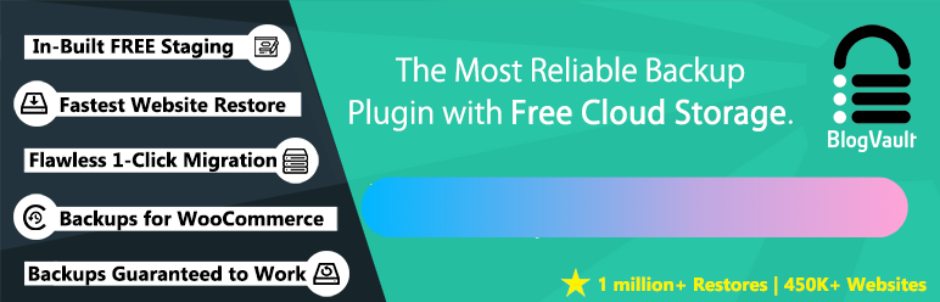
BlogVault har över 400 000 aktiva installationer. Skillnaden mot de andra pluginsna är att inkrementella säkerhetskopior görs här. Som förklarats ovan är inkrementella säkerhetskopior en typ av säkerhetskopia som jämför ändringarna med den tidigare versionen och bara sparar ändringarna. Säkerhetskopiorna lagras i ett moln. Plugin har ett integrerat iscensättningsläge och annonserar med hög tillförlitlighet.
BackWPup
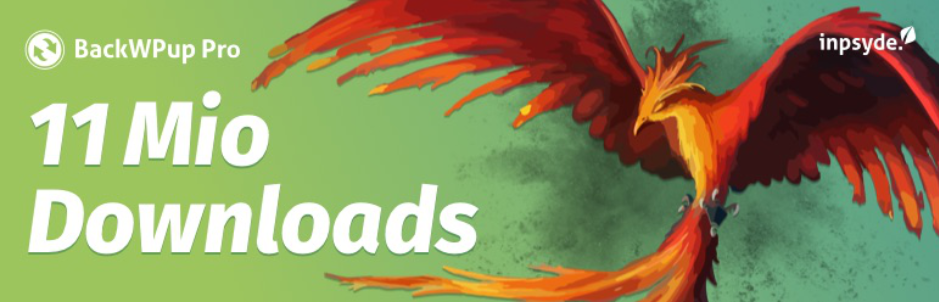
BackWPup säkerhetskopierar dina säkerhetskopior som en ZIP-fil hos en extern tjänsteleverantör.
Det finns över 700 000 webbplatser med en aktiv BackWPUp-installation. En speciell egenskap hos plugin är att den har ett WordPress multisite-stöd.
Sekretess och säkerhet
Tänk på att det kan finnas sekretessproblem när du lagrar data externt. För allmänna tips för att hitta säkra WordPress-plugins för din webbplats, kolla gärna in vår artikel om att välja rätt plugin.
Observera också: WordPress Hosting på Raidboxes eliminerar behovet av backup-plugins, eftersom en automatisk säkerhetskopia av din WordPress-webbplats skapas varje natt. I Raidboxes Dashboard du kan visa dina senaste säkerhetskopior, ladda ner dem manuellt eller klona nya projekt från dem. Men mer om det om ett ögonblick.
WordPress Backup på Raidboxes
Dina WordPress-säkerhetskopior är integrerade i vår WordPress-värd gratis och PUL-kompatibel lagras på säkra servrar. Både WordPress och databasen säkerhetskopieras. Som standard tillhandahålls en daglig, automatisk säkerhetskopiering. Du kan också göra upp till tre manuella säkerhetskopior. Dessa är på Raidboxes dock inga manuella säkerhetskopior, som jag beskrev dem ovan, utan helt enkelt automatiska säkerhetskopior som du kan utlösa manuellt med ett musklick. Om du behöver skapa en säkerhetskopia kan du göra det via Dashboard din Box göra:
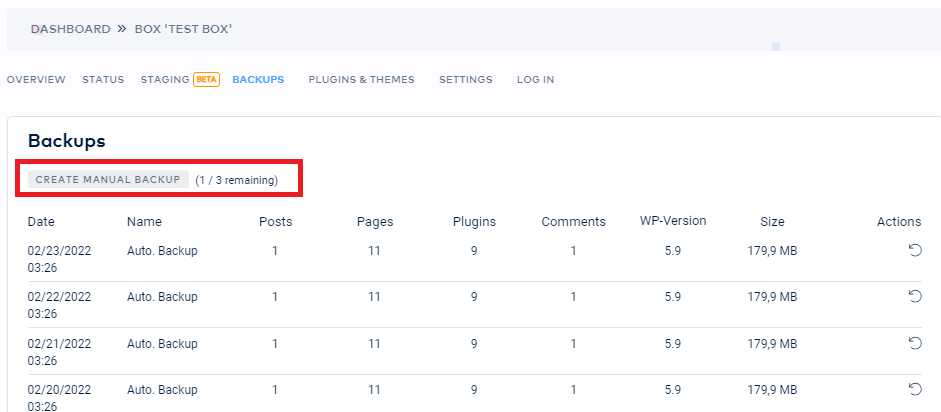
Återställning av säkerhetskopian fungerar sedan enligt följande:
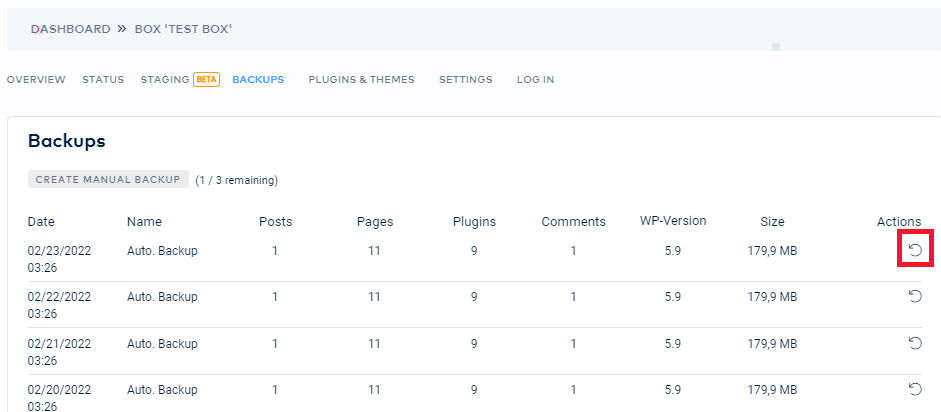
Från och med startplanen kan du också ladda ner dina säkerhetskopior och säkerhetskopiera dem lokalt.
Slutsats
Att skapa säkerhetskopior är vanligtvis en snabb uppgift och är en del av meningsfull, framåtblickande planering. Bra säkerhetskopieringssystem måste dock först ställas in på ett tidskrävande sätt. En WordPress-värd på Raidboxes har fördelen att ett integrerat säkerhetskopieringssystem skapar en automatisk säkerhetskopia av din webbplats varje natt. Dessutom kan manuella säkerhetskopior skapas med ett musklick – så att du får en betydligt lägre arbetsbelastning. Sammantaget är säkerhetskopior inte en stor sak om de görs stadigt och fullständigt.
Öppna frågor?
Vilka frågor eller insikter har du om WordPress-säkerhetskopior? Använd gärna kommentarsfunktionen. Vill du bli informerad om nya inlägg om WordPress, webbutveckling och mer? Följ oss sedan på Twitter, Facebook,LinkedIneller via vårt nyhetsbrev.

Top, danke für die Ergänzung, Johannes! 🙂